
Optimizillaの使い方
まず、サイト上にある「UPLOAD FILES」ボタンをクリックします。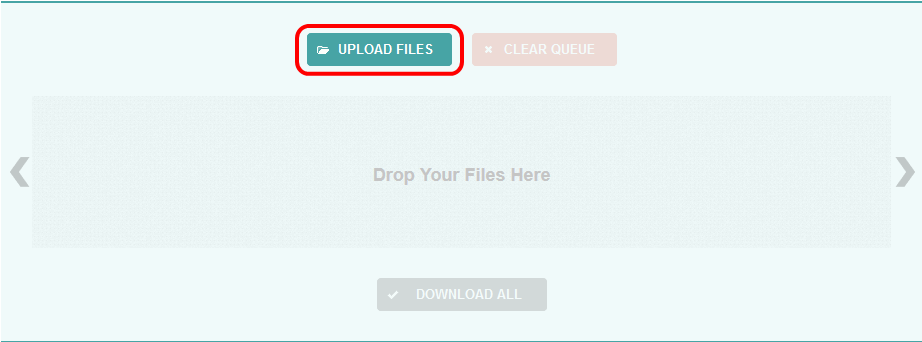
画像ファイルの選択ダイアログが表示されますので、圧縮したいファイルを選択します。複数選択も可能です。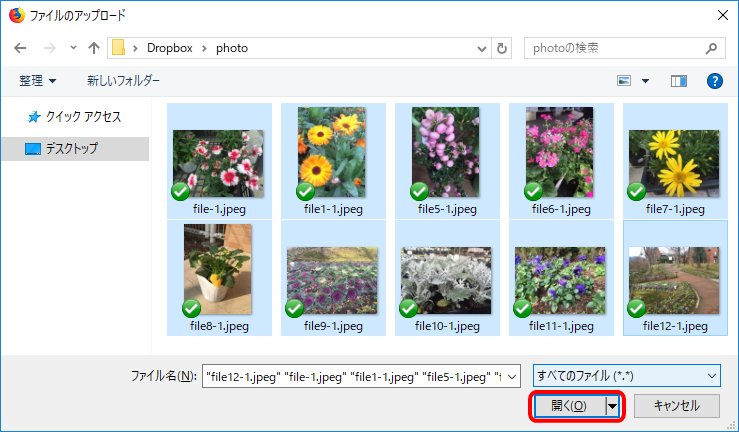
また、画面にドラック&ドロップすることでもファイルをアップロードできます。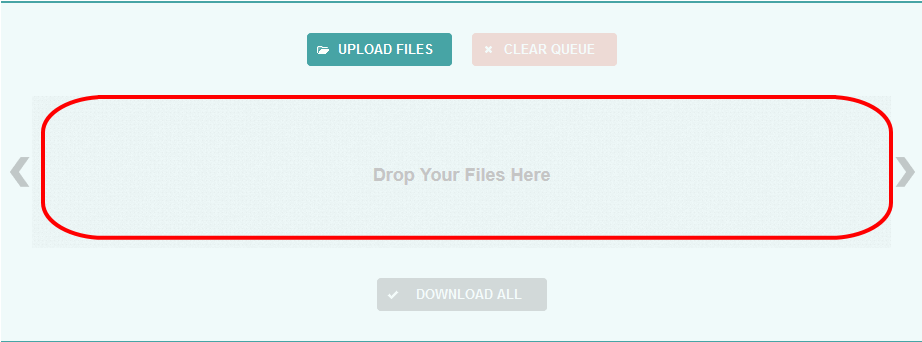
ファイルのアップロード後は画像圧縮が実行されます。圧縮完了後は、各画像毎にどのくらい圧縮できたかパーセンテージが表示されます。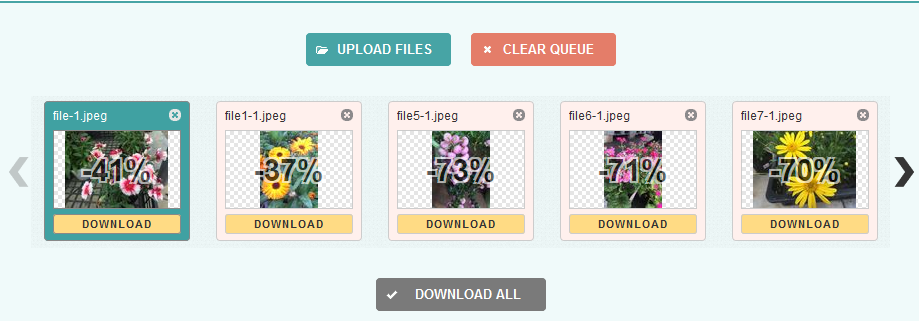
また、各画像をクリックすると、下側に拡大プレビューが表示されます。左が圧縮前、右が圧縮後になります。ほとんど気にならない程度ですが、もし画像品質を上げたい場合は、右側のスライダーで圧縮率を下げて調整することも可能です。
確認後、問題なければ「DOWNLOAD ALL」ボタンをクリックします。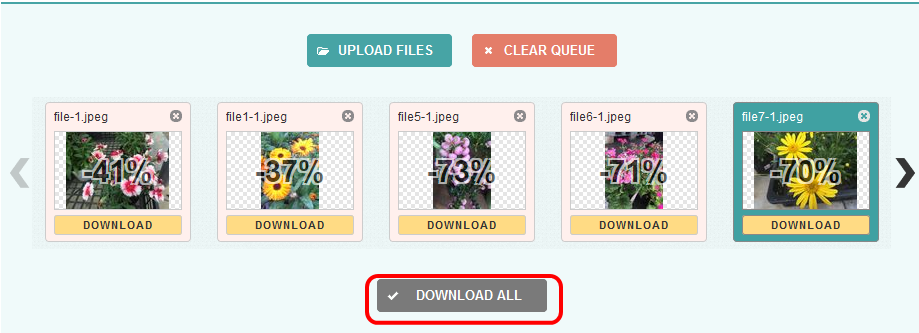
ZIPファイルで圧縮されたファイルがまとめてダウンロードできます。解凍ソフトで解凍すれば画像の圧縮されたファイルが手に入ります。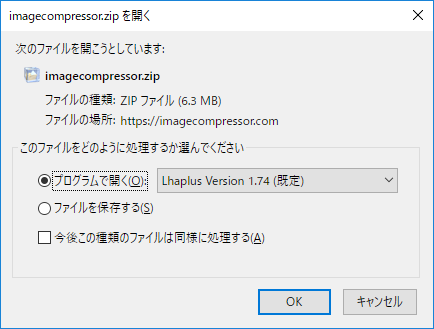
Optimizillaの特徴
Optimizillaは画像圧縮の専用サービスだけあって、画像の圧縮率が非常い高いです。過去に紹介したBulk Resize Photosでもリサイズだけでなく、圧縮することができますが、画像の圧縮目的で使うのであれば、Optimizillaを使った方がより画像のサイズを軽減することが可能です。
Optimizillaの価格
完全無料で使えます。
Optimizillaのサイト情報
URL:http://optimizilla.com/ja/
海外のWebサービスですが日本語にも対応しています。
Optimizillaの評判
レビューを書く | |
画像圧縮ソフトをインストールしているのですが、重い時は落ちてしまうなど使い難くて困っていました。このサイトだと軽くてすぐに圧縮できるし、圧縮率も高い。良いと思います。
